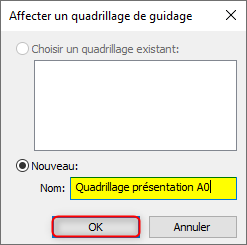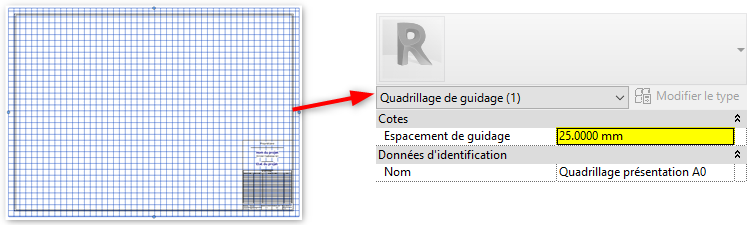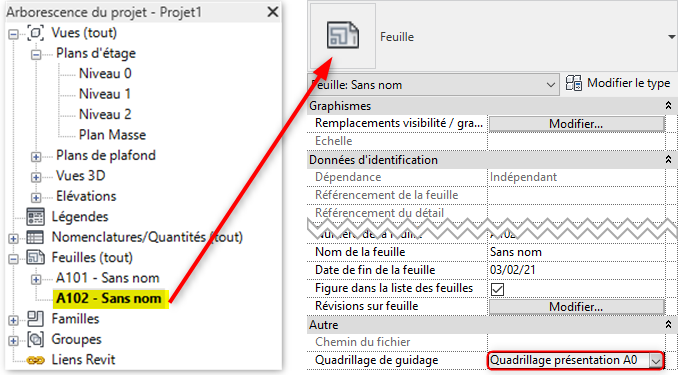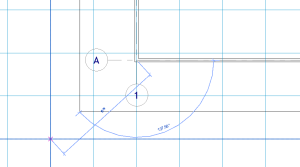Revit : Disposer des vues au même emplacement sur différentes feuilles.
Revit : Comment disposer des vues au même emplacement sur différentes feuilles.
Cette problématique se pose à tout utilisateur souhaitant créer son carnet de plan avec une présentation homogène d’une feuille à l’autre.
Autodesk Revit propose une fonctionnalité permettant d’implanter un quadrillage (non visible à l’impression) sur les feuilles. Celui-ci servira de repère commun et de point d’accroche pour positionner les vues sur les différentes feuilles sur lesquelles il est appliqué.
Pour créer un quadrillage de guidage :
- Placez-vous sur une feuille
- Lancez la fonction « Quadrillage de guidage » :
- Onglet « Vue », fenêtre « Composition de feuille », fonction « Quadrillage de guidage »
- Nommez votre quadrillage (le nom peut représenter les feuilles auxquelles il sera appliqué)
- Cliquez sur « Ok » pour valider le nom et générer le quadrillage de guidage
Le quadrillage apparait sur la feuille.
L'étendue par défaut du quadrillage de guidage correspond à l'étendue de la feuille plus un décalage. Si la feuille est vide, l'étendue est 36" par 24" (900 mm par 600 mm).
Vous pouvez le déplacer en utilisant la commande aligner pour faire correspondre le quadrillage avec le cadre de votre feuille si besoin.
Pour éditer le quadrillage de guidage :
Par défaut, chaque carreau du quadrillage mesure 25 mm de haut et de large. Il est possible de l’éditer. Pour cela :
- Sélectionnez le quadrillage
- Dans les propriété d’occurrence du quadrillage, modifiez la valeur du paramètre « Espacement de guidage » situé dans la section « Cotes »
Pour appliquer le quadrillage de guidage aux autres feuilles :
- Ouvrez une autre feuille ou sélectionnez la dans l’arborescence de projet.
- Dans les propriété d’occurrence de la feuille, sélectionnez le quadrillage créé préalablement dans le champ « Quadrillage de guidage » situé dans la section « Autres »
Pour positionner la vue sur le quadrillage de guidage :
- Faites glisser votre vue depuis l’arborescence dans votre feuille.
- Sélectionnez la vue dans la feuille.
- Utilisez la commande « Déplacer » :
- Prenez comme point d’origine, un point d’accroche remarquable de votre plan. Cela peut être un angle de mur de façade, une cage d’escalier ou un quadrillage (trame bâtiment).
- Prenez comme point d’arrivé, une intersection de votre quadrillage de guidage.
Effectuez cette action sur l'ensemble des feuilles composant votre carnet de plan. Ainsi vos vues seront positionnées exactement au même emplacement d’une feuille à l’autre.
A bientôt sur le blog Aplicit.
Ces articles peuvent vous intéresser :